Acceder a una reserva existente
Si necesitas recuperar una reserva existente, puedes hacerlo en tan solo cuatro pasos con Expedia TAAP.
1. Haz clic en "Viajes"
En la página de inicio de Expedia TAAP, haz clic en "Viajes" para acceder a los viajes que has reservado.

2. Selecciona el estado de la reserva
Verás tus reservas ordenadas por viajes Próximos, Pagar a Expedia más tarde (es decir, los viajes con pago diferido, si procede), En curso, Pasados y Cancelados. Haz clic en la pestaña que corresponda.

3. Limita más la búsqueda
Puedes buscar fácilmente los viajes reservados por distintos criterios, incluidos los siguientes: nombre del viajero, nombre del itinerario, destino o número de itinerario. Selecciona la opción correspondiente en el menú desplegable, añade el término que quieras buscar y la lista de viajes se actualizará automáticamente en función de tus parámetros de búsqueda.

Si haces clic en "Filtrar", podrás buscar rápidamente los viajes que tengas reservados por línea de negocio, incluidos los alojamientos, vuelos, paquetes, alquiler de coches, actividades y traslados al aeropuerto.
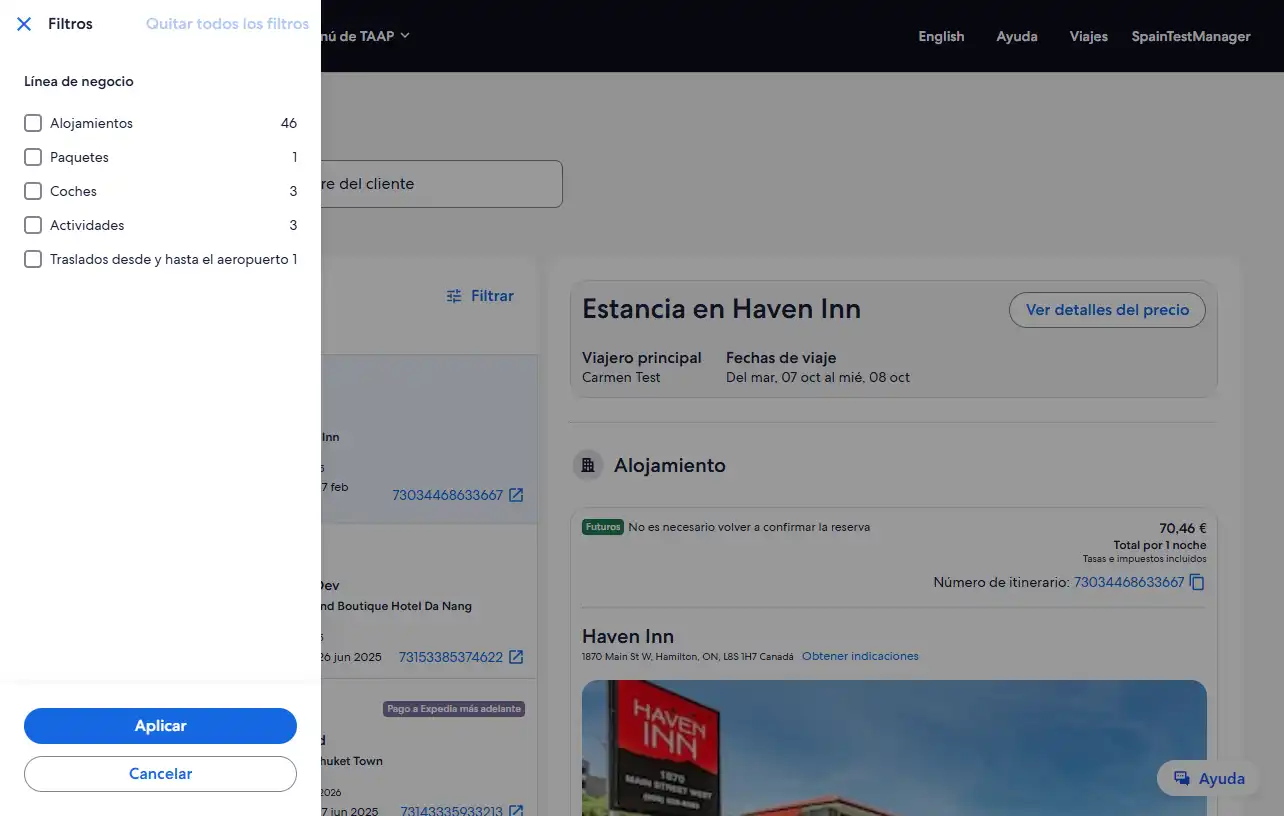
4. Selecciona el itinerario elegido
Al hacer clic en cada tarjeta de itinerario en la lista de resultados, se abre una vista previa en el lado derecho de la pantalla que te permite acceder y revisar rápidamente los detalles de la reserva.
Ten en cuenta que las reservas en no se pueden gestionar desde la vista previa del itinerario. Para modificar o cancelar una reserva, haz clic en el número de itinerario en la parte izquierda de la pantalla, en la lista de resultados. Se abrirá la página de detalles completos, donde podrás gestionar tu reserva.